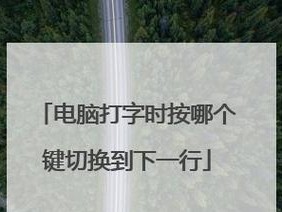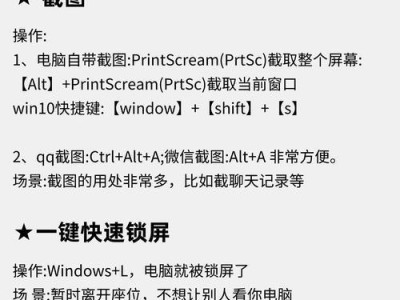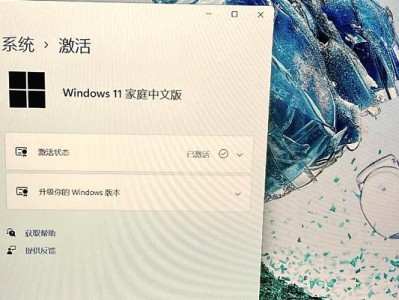技嘉主板是一款高品质的电脑主板,但在使用过程中,有时候可能会出现一些兼容性问题或功能不完善的情况。为了解决这些问题,我们可以尝试刷写主板的BIOS固件。本文将为您详细介绍以技嘉主板刷BIOS的步骤和注意事项,帮助您安全有效地完成刷新,并解决可能出现的问题。
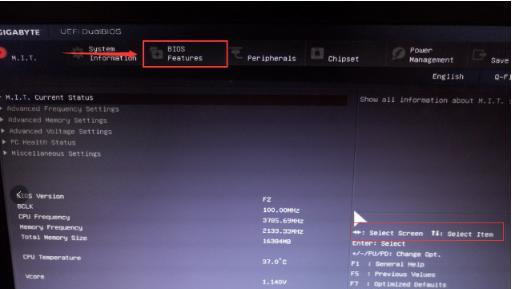
1.确定刷新BIOS的原因和必要性
刷新BIOS有时是为了修复一些硬件或软件的兼容性问题,或者是为了获取新的功能和改善系统性能。在进行刷新之前,要确保了解刷新的原因,以及它是否对您的系统有所帮助。
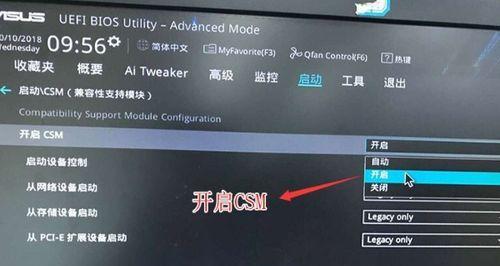
2.下载最新的BIOS固件
在开始刷新之前,您需要从技嘉官方网站或其他可信来源下载最新版本的BIOS固件。确保下载的固件与您的主板型号完全匹配。
3.准备一个USB闪存驱动器

刷新BIOS需要使用一个USB闪存驱动器来存储固件文件。确保该驱动器是可靠的,并且已经格式化为FAT32文件系统。
4.解压并复制固件文件到USB驱动器
将下载的BIOS固件文件解压缩到您的计算机上,并将其中的固件文件复制到准备好的USB闪存驱动器的根目录中。
5.关闭电脑并插入USB驱动器
在刷新BIOS之前,务必关闭计算机,并将准备好的USB闪存驱动器插入主板的USB接口。
6.进入BIOS设置界面
重新启动计算机,并在启动过程中按下主板BIOS设置界面的进入键(通常是DEL、F2或F10键)。进入BIOS设置界面后,找到“更新BIOS”或类似的选项。
7.选择BIOS固件更新选项
在BIOS设置界面中,找到适当的选项以选择从USB驱动器更新BIOS固件。请注意,不同的主板型号可能会有所不同。
8.选择USB驱动器作为固件来源
在选择固件更新选项后,选择将USB驱动器作为固件来源。这将允许系统从USB驱动器中读取并安装新的BIOS固件。
9.选择要刷新的BIOS文件
在确认USB驱动器作为固件来源后,系统将显示可用的固件文件。选择您之前复制到USB驱动器的BIOS固件文件。
10.开始刷新BIOS
在确认选择了正确的BIOS文件后,您将被要求确认刷新操作。请务必在继续之前仔细阅读提示和警告信息,并确保电脑的电源供应是稳定的。
11.等待BIOS刷新完成
一旦开始刷新操作,系统将自动执行刷新过程。请耐心等待直到刷新完成,并避免在此过程中断电或进行其他操作。
12.重新启动计算机
一旦BIOS刷新完成,您将被要求重新启动计算机。按照提示重新启动,并在启动过程中按下主板BIOS设置界面的进入键。
13.恢复默认设置
在BIOS设置界面中,找到并选择“LoadOptimizedDefaults”(加载最优设置)选项,以恢复默认设置。这有助于确保新的BIOS固件得以正确配置。
14.进行测试和验证
完成上述步骤后,建议对计算机进行测试和验证,以确保新的BIOS固件正常工作。检查系统性能、硬件兼容性和稳定性等方面。
15.注意事项和风险提示
刷新BIOS固件是一个敏感的操作,如果不正确执行,可能会导致系统不稳定或无法启动。在进行操作之前,请务必备份重要的数据,并确保您理解并遵循技嘉官方提供的刷新指南和警告事项。
通过刷新技嘉主板的BIOS固件,您可以解决兼容性问题、提升系统性能,并获得新的功能。在进行刷新之前,确保您下载了正确的BIOS固件并准备好USB闪存驱动器。按照本文中给出的详细步骤和注意事项,可以帮助您安全有效地刷写技嘉主板的BIOS,同时提醒您谨慎操作,以避免意外情况的发生。